Você experimenta Problema de comunicação Facebook ou Twitter? Você Sua conexão com a Internet ficou lenta Tanto que ficou inutilizável?
Você não deve ser culpado provedor de internet Seu agora. A razão para isso pode ser um programa que consome largura de banda No fundo.
Talvez seus filhos estejam brincando Jogo online. Ou alguém da sua família reproduz um filme e baixa algo para o trabalho. E você está tentando competir com eles por alguma largura de banda ... Isso não acontece.
Existem muitas coisas que podem drenar a capacidade Largura de banda da Internet. Na maioria das vezes, é por causa das pessoas em sua rede. Outras vezes, um programa malicioso ou Um hacker está invadindo sua rede.

Pode ficar tão ruim que você quer gritar "Quem está usando minha largura de banda?!" É uma boa pergunta. Veja como verificar e solucionar o que (ou quem) sua largura de banda está usando ao longo Sua rede doméstica.
1. Rastreie o uso de largura de banda através do seu roteador
O melhor lugar para começar é descobrir o que está consumindo sua largura de banda Roteador. Seu roteador lida com todo o tráfego de entrada e saída da Internet para sua casa.
Nas configurações do roteador, uma página que contém todos os Um dispositivo atualmente conectado à sua rede. Você pode checar Endereços IP Para dispositivos eEndereços MAC E o status da conexão atual. Dependendo do seu roteador, você também pode acessar informações de rede, como Velocidade de download e upload Atual e a quantidade de dados usados ou usados por cada dispositivo.
Por exemplo, a página LAN em meu roteador mostra todos os dispositivos conectados.
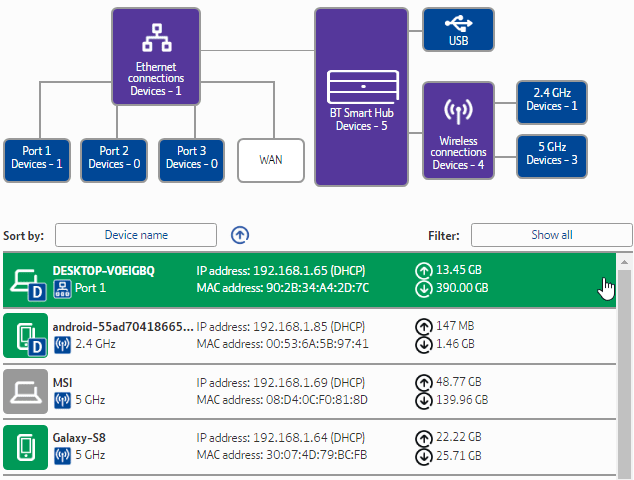
Você notou um dispositivo que não tem permissão de acesso? Você pode excluí-lo e removê-lo de sua rede. Certifique-se de não excluir um de seus próprios dispositivos no processo! Não é grande coisa se você fizer isso. Pode ser necessário inserir novamente suas credenciais de segurança para fazer o login novamente na rede, o que é um pequeno inconveniente na maioria dos dispositivos.
2. Verifique o uso de largura de banda com Capsa
A segunda opção para verificar o que está usando sua largura de banda é por meio de um programa de terceiros. Nesse caso, você pode usar o Capsa, que é um aplicativo gratuito Análise de rede Ele captura cada pacote de dados que interage com seu sistema.
- Selecione o adaptador de rede para o seu sistema. Para mim, é um adaptador Ethernet. Para você, pode ser um adaptador Wi-Fi. Escolha "Análise completaEm seguida, pressione "iniciar" para começar a trabalhar.
- No Node Explorer (lado esquerdo), vá para Explorador de protocolo -> [tipo de adaptador] -> IP. A árvore do protocolo se expandirá, mas você pode parar por aqui.
- في Painel de análise , Localizar protocolo. A guia exibe protocolo Pacote de dados para cada protocolo usado pelo seu sistema.
- Na barra de ferramentas de análise na parte inferior da tela, selecione Terminal MAC. Se você clicar duas vezes no endereço IP do seu dispositivo, a tela de análise detalhada do pacote será aberta para você.
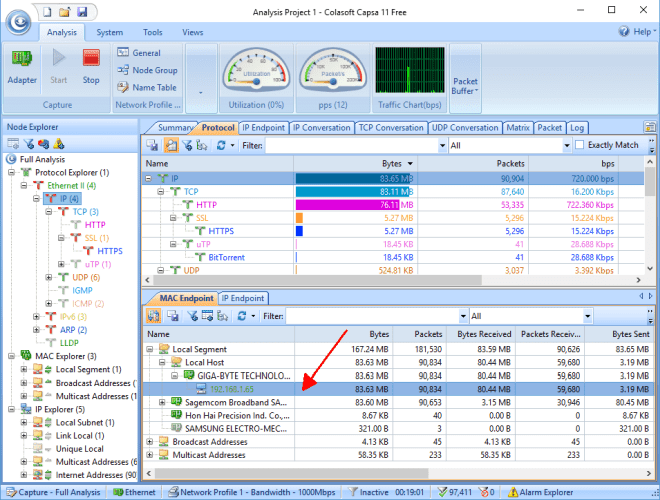
O que é útil é que muito do seu tráfego compartilhado tem endereços facilmente reconhecíveis. Em outro lugar, Capsa limita o tráfego para você.
Você também pode organizar essas informações de maneira diferente. No painel Análise, toque na guia Endpoint IP , Em seguida, navegue até endereço de IP Para o seu dispositivo. A barra de ferramentas de análise exibe todas as conexões de entrada e saída para o host local, ponto de extremidade geográfico e muito mais. Coluna Nó 2 Isso pode tornar a leitura interessante!
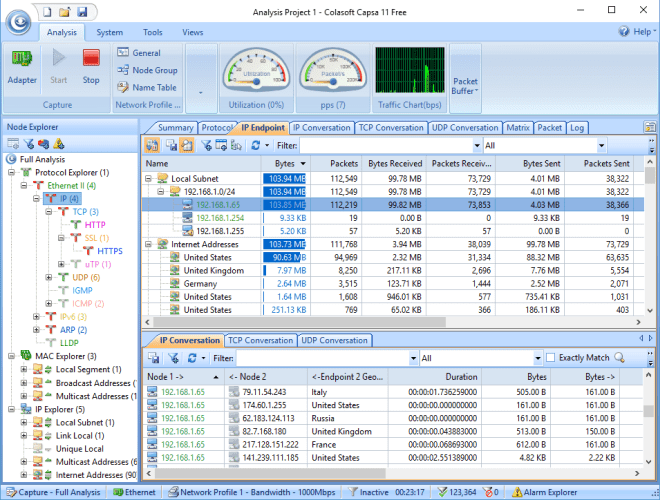
A versão gratuita tem algumas limitações:
- Ele rastreia apenas dez endereços IP privados
- Ele rastreia apenas um adaptador de rede
- Só pode funcionar em um projeto por vez
Mas, na maioria das vezes, essas restrições não devem afetar sua capacidade de detectar quem está roubando sua largura de banda.
Baixar: Capsa para Windows (Livre)
3. Verifique se há malware em seu sistema
Outra possibilidade é que seus problemas de largura de banda não estejam vindo de sua rede local. Você pode ter escolhido alguns Malware A única coisa ruim que rouba sua largura de banda quando você se conecta a um servidor externo ou trabalha para enviar e-mails indesejados. Malware pode consumi-lo Conexão de rede De muitas maneiras, embora nem sempre sejam "totalmente consumidos". No entanto, se você tiver Software malicioso Além do problema de consumo de largura de banda, você precisa limpar seu sistema.
Você deve ter o programa instalado Para combater vírus. Execute uma verificação completa do sistema com qualquer programa antivírus que estiver usando. Além disso, recomendo fortemente que você baixe o Malwarebytes E execute uma verificação completa do sistema. Isole e remova completamente qualquer um dos elementos nefastos que a verificação do sistema destaca. Em seguida, verifique se sua largura de banda voltou para onde estava. Você pode notar um aumento repentino na velocidade!
4. Use o Netstat para detectar problemas de rede
Outra maneira de verificar os processos do sistema que estão consumindo sua largura de banda é por meio do uso do prompt de comando Comando Netstat. Netstat é a abreviatura de "estatísticas de rede" e você pode usar o comando Para avaliar todas as conexões de rede de entrada e saída Em seu sistema (mas não em seu roteador).
Na barra de pesquisa do menu Iniciar, digite command, clique com o botão direito e selecione Executar como Administrador. Quando o prompt de comando abrir, digite netstat -o E pressione Enter. Ele exibirá uma longa lista de todas as conexões de rede ativas em seu computador, a porta que está ouvindo, o endereço externo e o processo ao qual pertence. Conexão de rede.
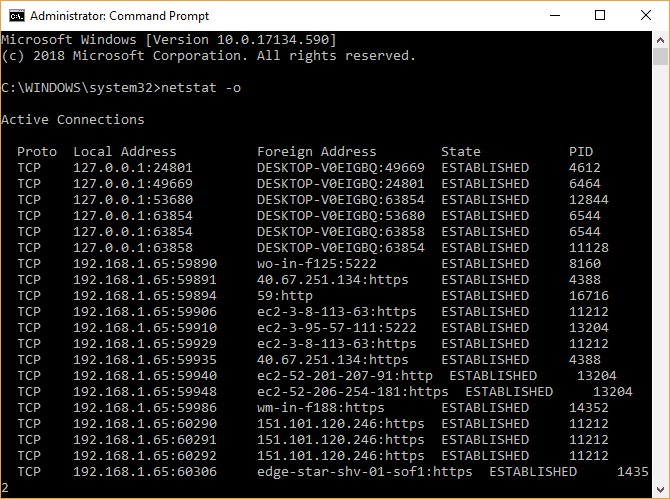
Examine a lista e veja se há alguma entrada incomum. Você pode copiar e colar o endereço em seu navegador para pesquisá-lo. A grande maioria das entradas é destinada a servidores ou servidores em nuvem de um tipo ou outro, porque são a espinha dorsal da Internet.
Para uma análise rápida, vá para //www.everydayhealth.com/drugs/guide urlscan.io E digite o endereço lá. Você receberá um breve relatório sobre a quem pertence o servidor ou endereço.
Você também pode notar Identificador de processo (PID). Abrir Gestão de Tarefas , Então guia Serviços , E localize a operação equivalente. Se o PID tiver muitas conexões de rede abertas no prompt de comando e for um serviço que você não reconhece, você pode interromper o serviço e ver se ele está causando problemas de largura de banda ou realizar uma breve pesquisa na Internet para ver qual é o processo e se há algo que o exige. Do seu sistema.
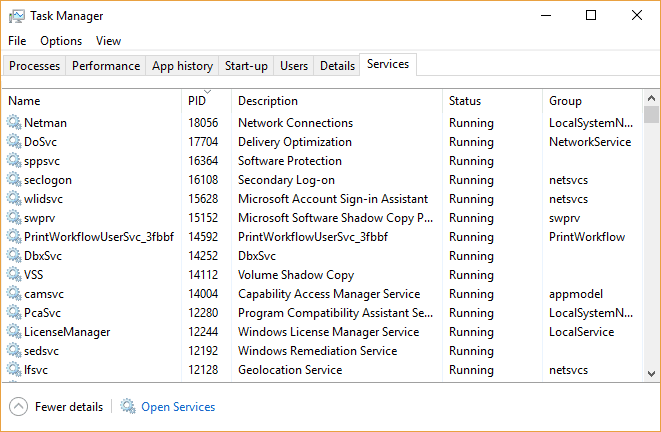
5. Verifique a atividade de rede usando o Monitor de Recursos do Windows
Enquanto você está emGestão de TarefasPara acessar outro solucionador de problemas de largura de banda, clique noDesempenhoEm seguida, clique no botão.Controle de recursos" No fundo.
É considerado uma ferramenta Monitor de recursos Uma das ferramentas mais poderosas disponíveis no arsenal de solução de problemas de sua rede, na minha opinião.
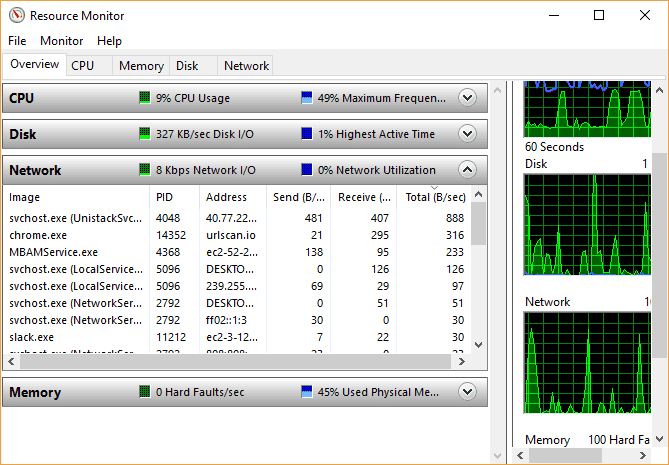
Uma olhada nas colunas de envio e recebimento mostra que o Chrome e o Malwarebytes estão atualmente consumindo a maior parte da minha largura de banda. A visão do Chrome e do Malwarebytes no topo da lista parece boa porque confio nos dois programas. Se você vir um processo ou aplicativo desconhecido no topo da lista e ele estiver consumindo sua largura de banda, é hora de iniciar sua investigação.
Quem usará sua largura de banda?
É uma boa pergunta. Eu sei em minha casa que às vezes pode haver até dez dispositivos competindo por largura de banda. Naquela época, Estou feliz por estar no controle do roteador.
Eu não te sugiro desconectar Em sua família ou amigos para economizar largura de banda. No entanto, se você tiver uma drenagem de largura de banda constante e tiver certeza de que não é um dispositivo sob seu controle, uma das dicas acima sobre o monitoramento do uso da rede doméstica revelará o culpado.
Se você mantém seu smartphone ao seu lado, por que não mudá-lo para Centro de análise de rede móvel usando um desses aplicativos Android?







